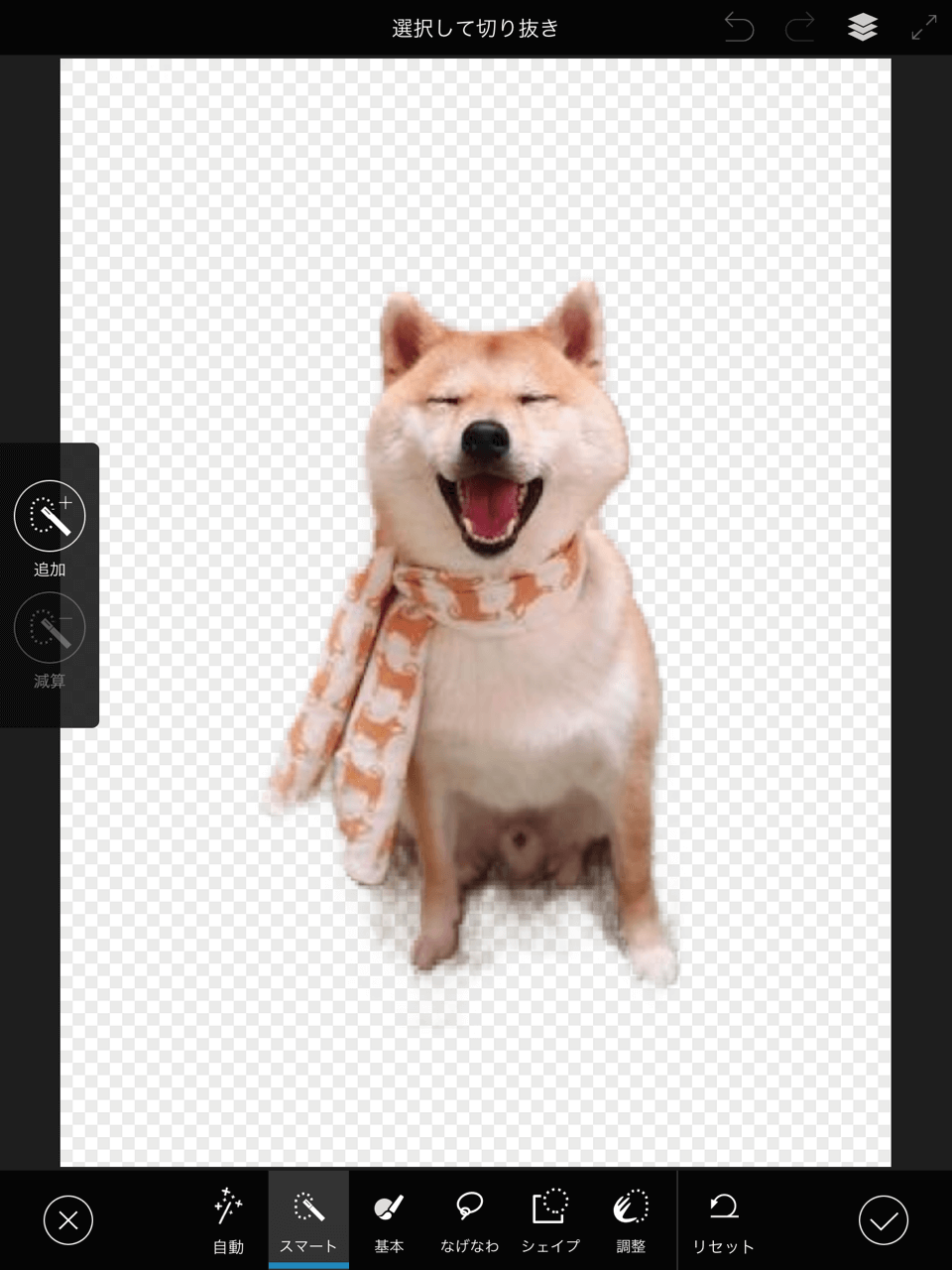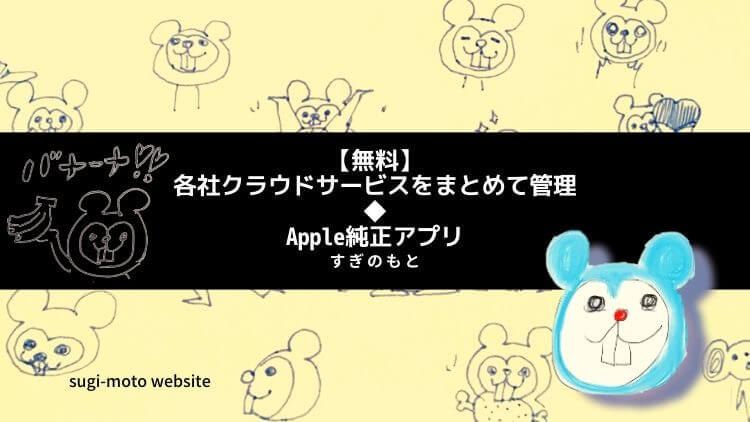androidからiPhoneへ簡単に素早くデータ移行できるアプリは【send anywhere】だけ
「android使ってるけどiPhoneにしたいな?データ移行とか不安」
「機種変更するとデータとか全部消えちゃうの?」
このような人に向けて書いています。
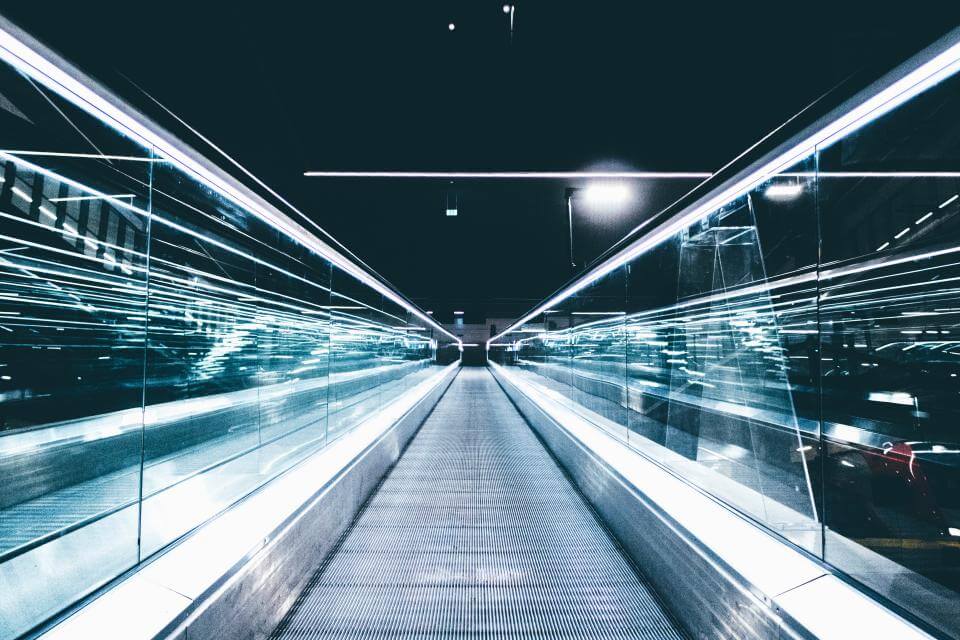
冒頭に結論を言ってしまっているのでデータ移行で困っている人はこのアプリを使ってください。
他にもクラウド管理のデータ移行アプリは沢山あります。
例えば、
- Googleフォト
- Googleドライブ
- EVERNOTE
- ONEDRIVE
- iCloud
など思いつくだけでも結構色々あります。
僕は、ちゃんと説明できるように一通り使っています。補足すると、send anywhere以外のアプリが良くないというわけではありません。特徴によって使い分け方があるって話です。

android→iPhone間データ移行でのsend anywhereの4つの優位性とは
① send anywhereは会員登録不要です。
他のクラウドアプリは基本的に最初に会員登録が必要です。send anywhereにも会員登録はありますが、登録しなくても使えます。僕もしてません。
② 最速データ移行
他のクラウドアプリはwifi経由でデータをクラウドへ移行する時間が数十分単位でかかり、アップロード完了後から新しい端末へダウンロードする流れになります。データ量にもよりますが、全てが終わるの半日ぐらいかかると思います。
その点send anywhereは素晴らしいです。データ選択後に直接データが新しい機種へ移っていきます。1000枚ぐらいの画像でも数分で完了します。
③ 移行できるデータの種類
他のクラウドアプリだと【写真だけ】とか多いんですけどsend anywhereは連絡先やMP3、動画などのファイルも移行できます。
④ 操作がシンプル
これが結構大事です。
操作画面はこんな感じです。
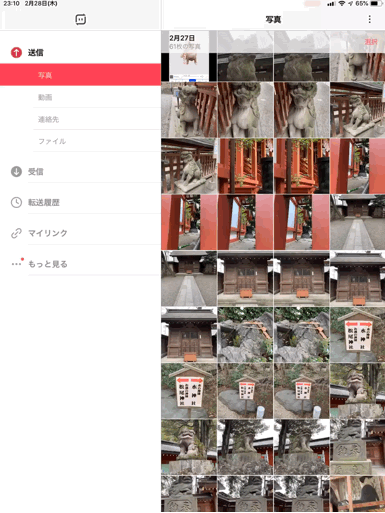
移行方法
アプリを立ち上げたら左のメニューから【写真】を選択
- 選択を押す
- 右下の赤字で書かれている【送信】を押す
- データを受信したい側のsend anywhereがインストールされた端末でQRコードを読み込む
本体に入っている全の画像を選択したい場合は、
- アプリを立ち上げたら左のメニューから【写真】を選択
- 右上の・が3つ縦に並んでいるマークを押す
- 【すべて選択】を押す
- 右下の赤字で書かれている【送信】を押す
- データを受信したい側のsend anywhereがインストールされた端末でQRコードを読み込む
【iOSに移行】というandroid→iPhoneデータ移行専用公式アプリもあります
僕はiphone二台、iPad、Appleペンシルを使っていてパソコンもMACというAppleびいきなんですが、この【iOSに移行】だけは難ありだと思います。
もちろん公式だけあって初期設定が終わった瞬間に電話帳や写真が入っていたりするメリットもあります。
ですがメリットをあっさり超えてくるデメリットがあります。
それは、データ移行遅すぎる!!って事です。何度か試してみた事があるんですけど軽く40分は超えてきます。
しかもiPhoneからiPhoneへのデータ復元と違って写真と動画と電話帳ぐらいしか移らないんですよね。
iPhoneからiPhoneへのデータ移行はあれもこれも全部移って神機能なのに android→iPhoneに限って言うと【send anywhere】がある今となっては不要な機能です。
結論としては、iPhoneからiPhoneへのデータ移行以外は【send anywhere】が優勝
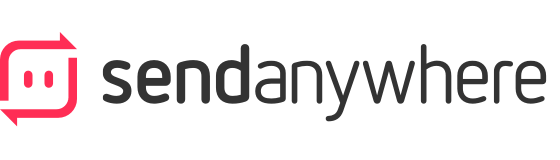
androidからandroidへのデータ移行でも使えます。
とにかく爆速でデータ移行が終わります。
会員登録も不要です。無料アプリなのでお金もかかりません。
優勝!

\\\通勤中に本を聴こう///
\良書の定番【嫌われる勇気】が0円/